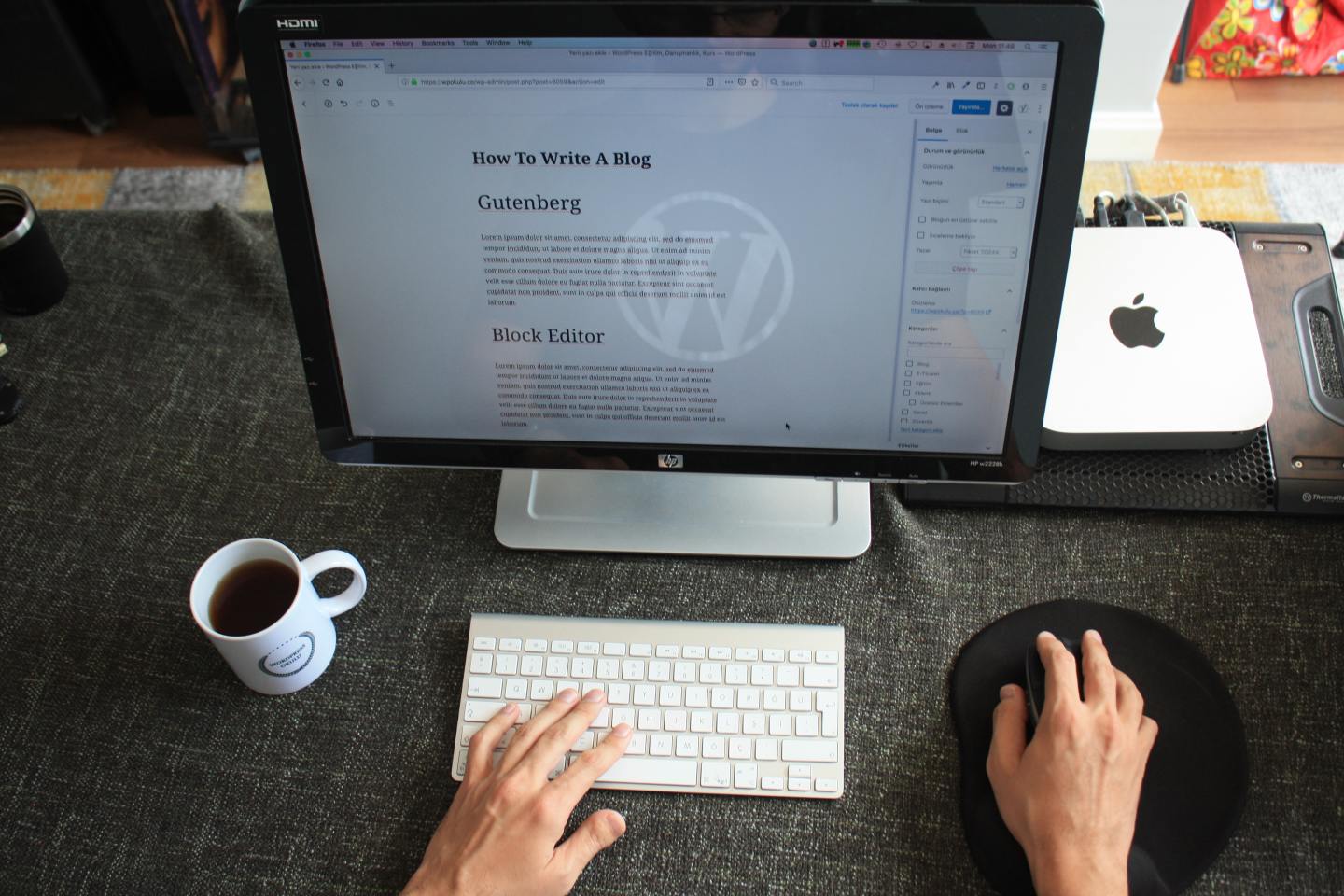前言
你是不是也有这样的困扰: 收藏了上百本电子书,PDF、EPUB、MOBI 塞满硬盘,
却从没打开过?
想找一本时,翻遍文件夹,名字还都是“下载-2023-修正版-最终版.pdf”……
电子书本该是知识的宝库,结果却成了压箱底的“数字负债”。别急,是时候给你的电子书库来一次断舍离+智能化升级了。借助 极空间私有云 的强大存储与索引能力,再搭配开源阅读神器 Reader,你只需一键部署,就能拥有:
- 自动分类的电子书库
- 全平台同步阅读进度
- 封面识别 + 全文搜索
-
隐私安全、离线可用
从此,不再“收藏即读完”,让每一本书,都真正被翻开。

1.在极空间利用docker部署reader
首先打开docker—镜像—仓库,搜索reader,下载hectorqin/reader这个镜像。
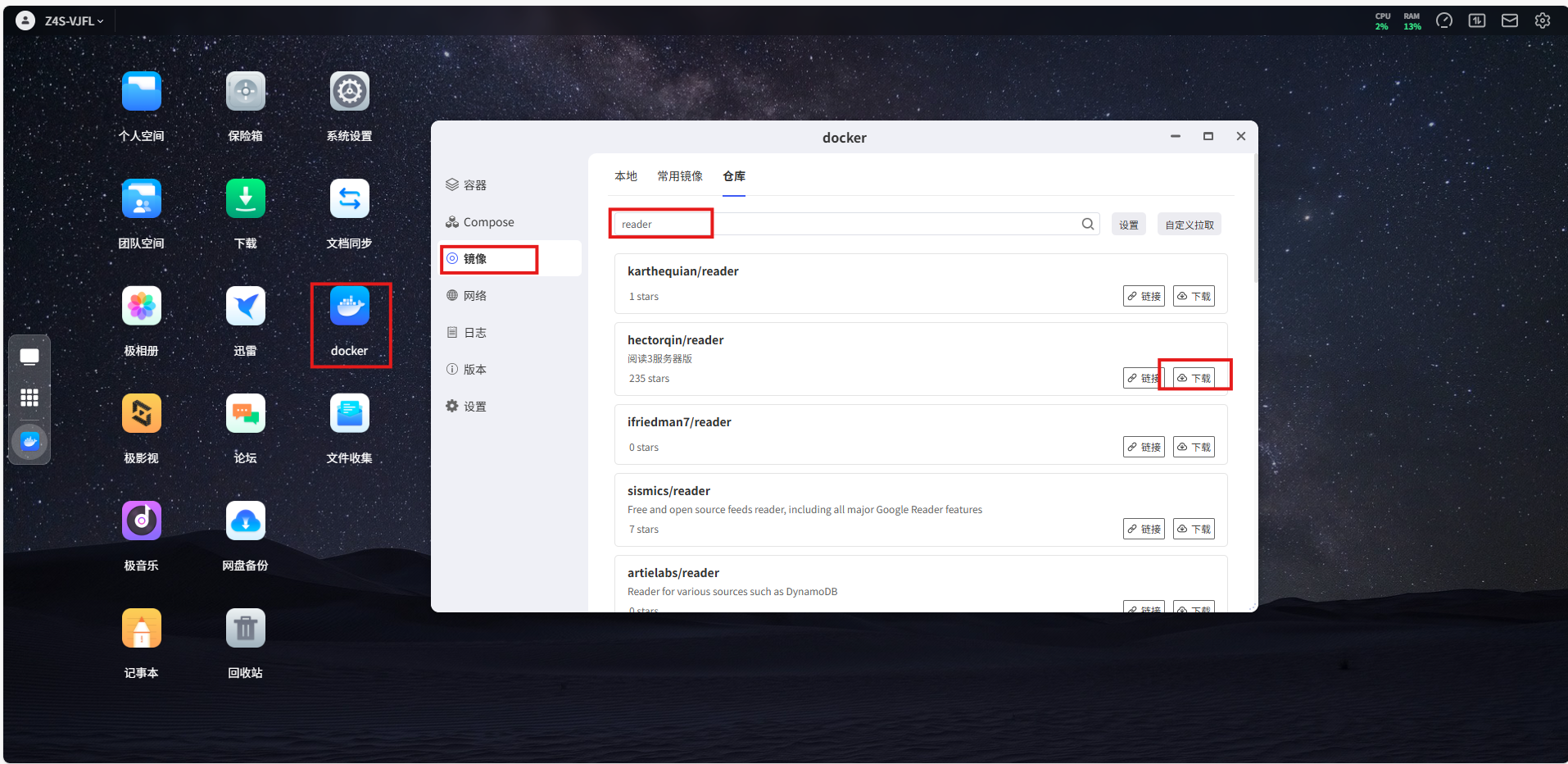
获得reader的镜像后,我们需要给这个应用创建2个文件夹,用来存储系统的数据和书籍的文件。我们在根目录下先创建一个docker文件夹;在Docker文件夹下添加一个logs文件夹和一个storage文件夹。
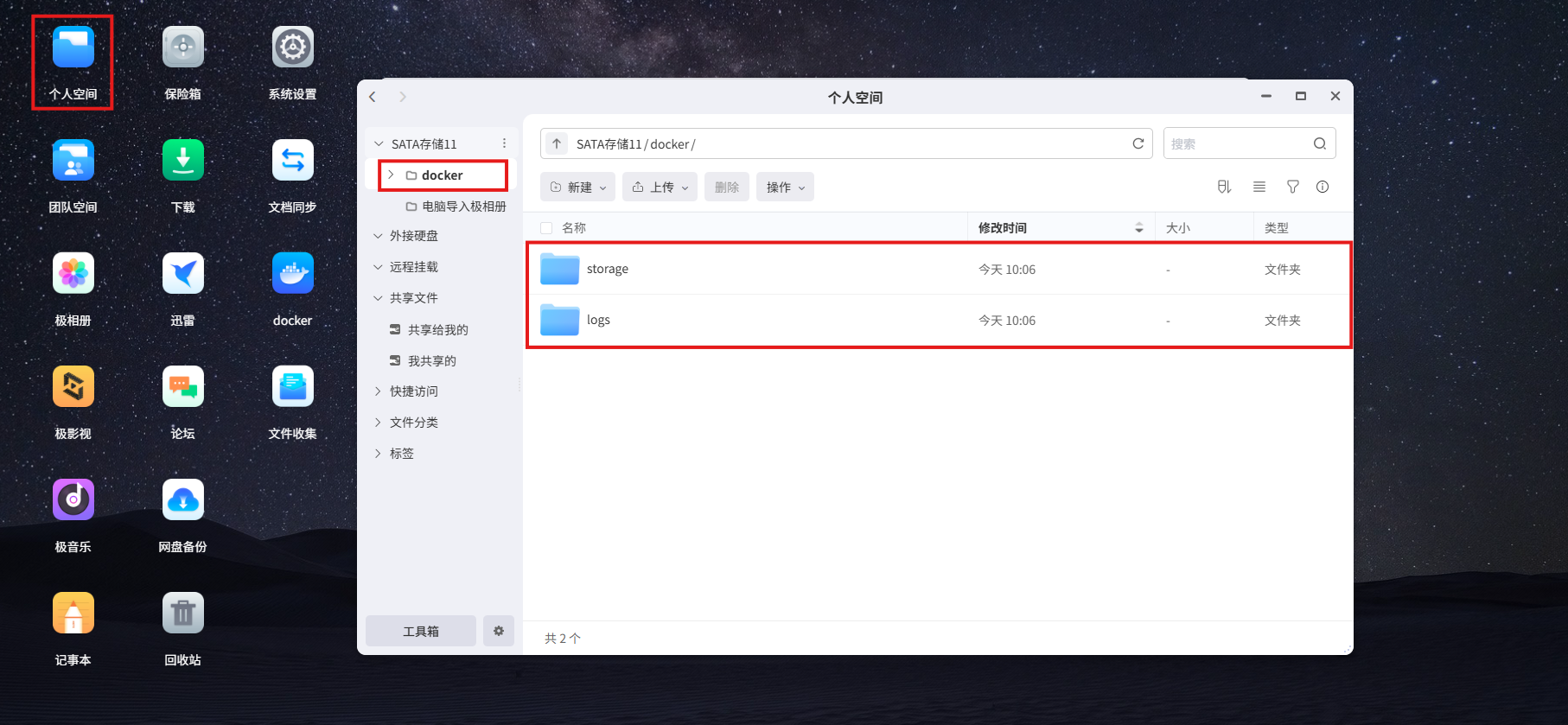
回到docker的本地镜像界面,双击下载好的reader镜像,开始部署。
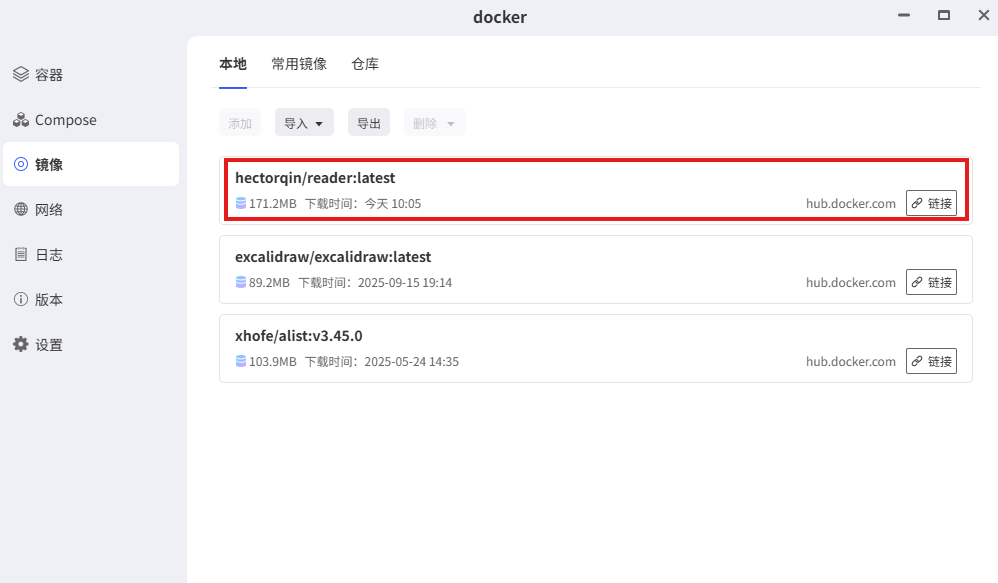
点击文件夹路径,添加刚才创建好的文件夹,装载路径如下:
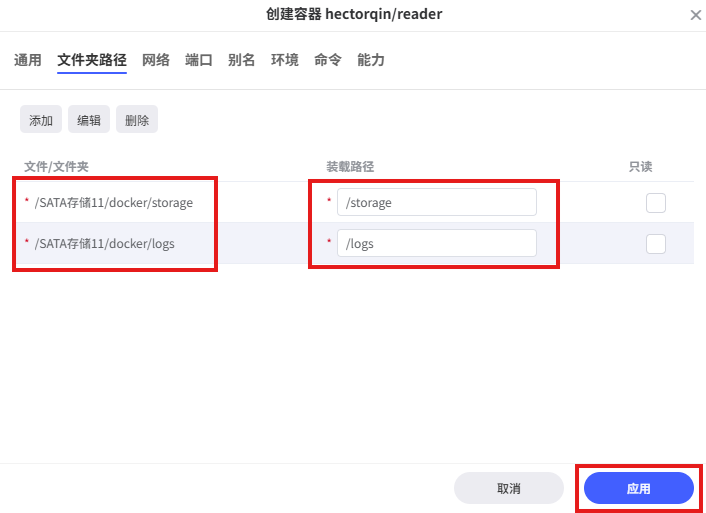
端口设置为9004(自定义),点击应用:
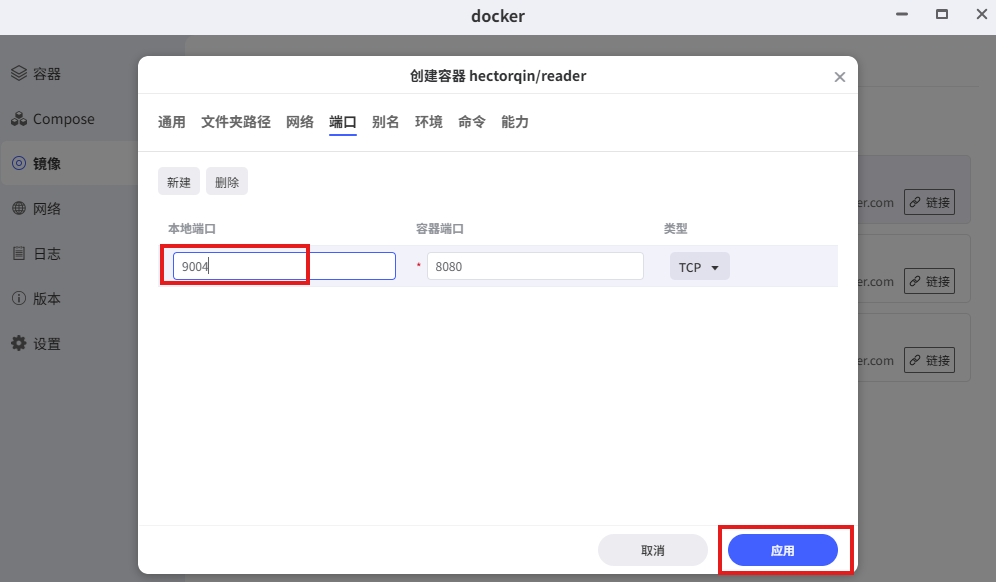
部署完成后,用极空间ip+9004就可以打开网页啦!
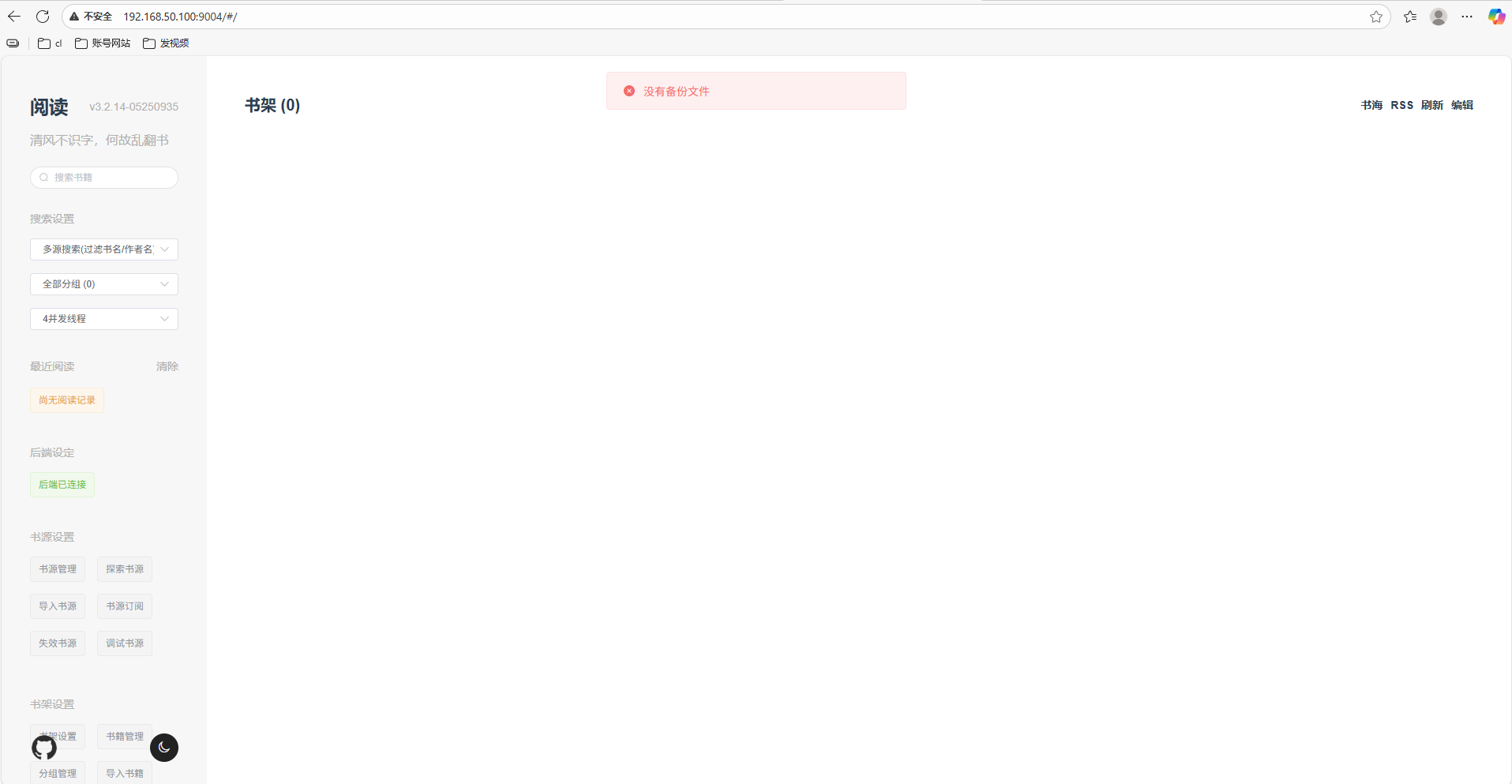
接下来我们可以导入一下书源(json格式):
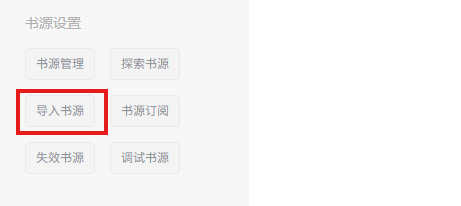
小说书源导入,勾选全部导入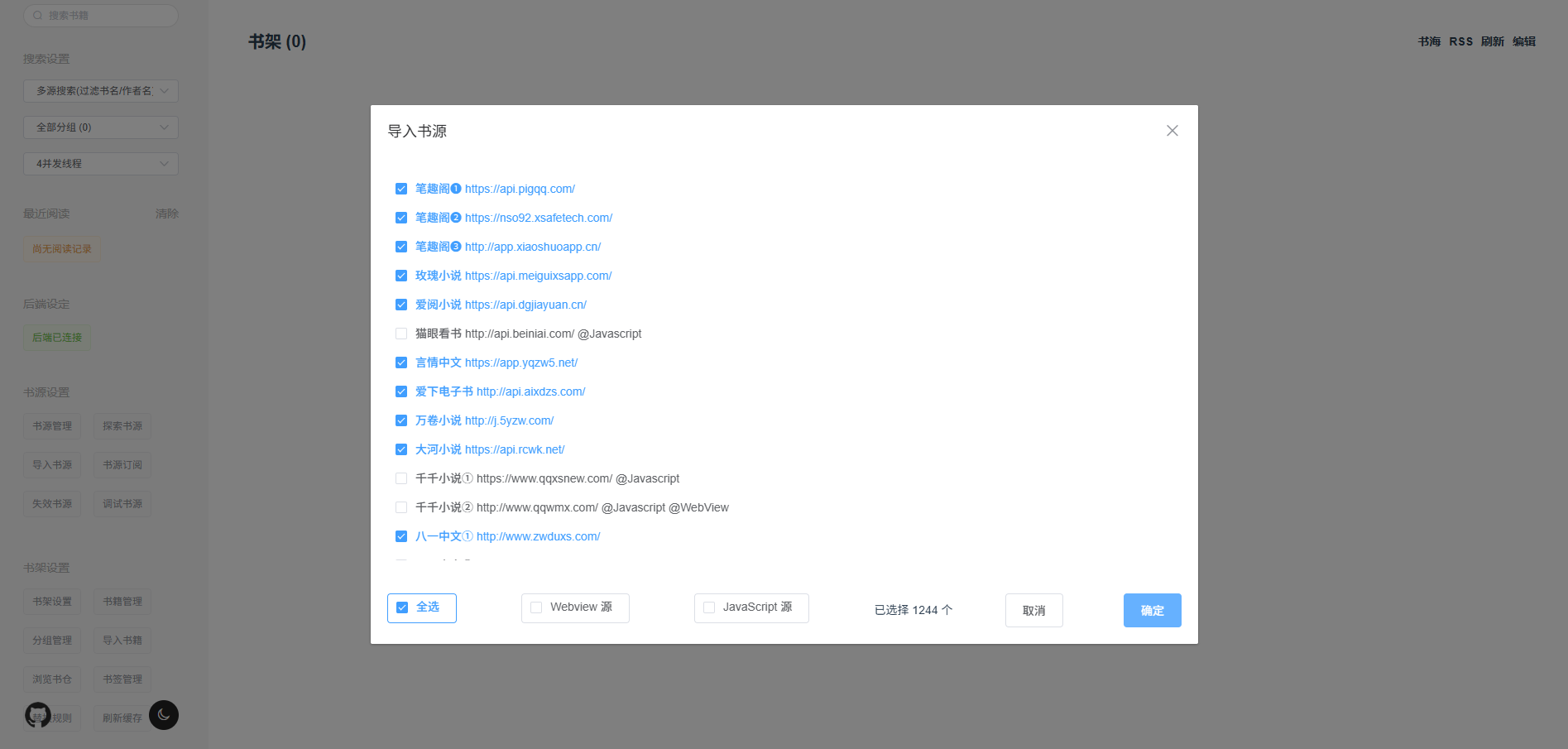
可以根据书源搜索小说了:
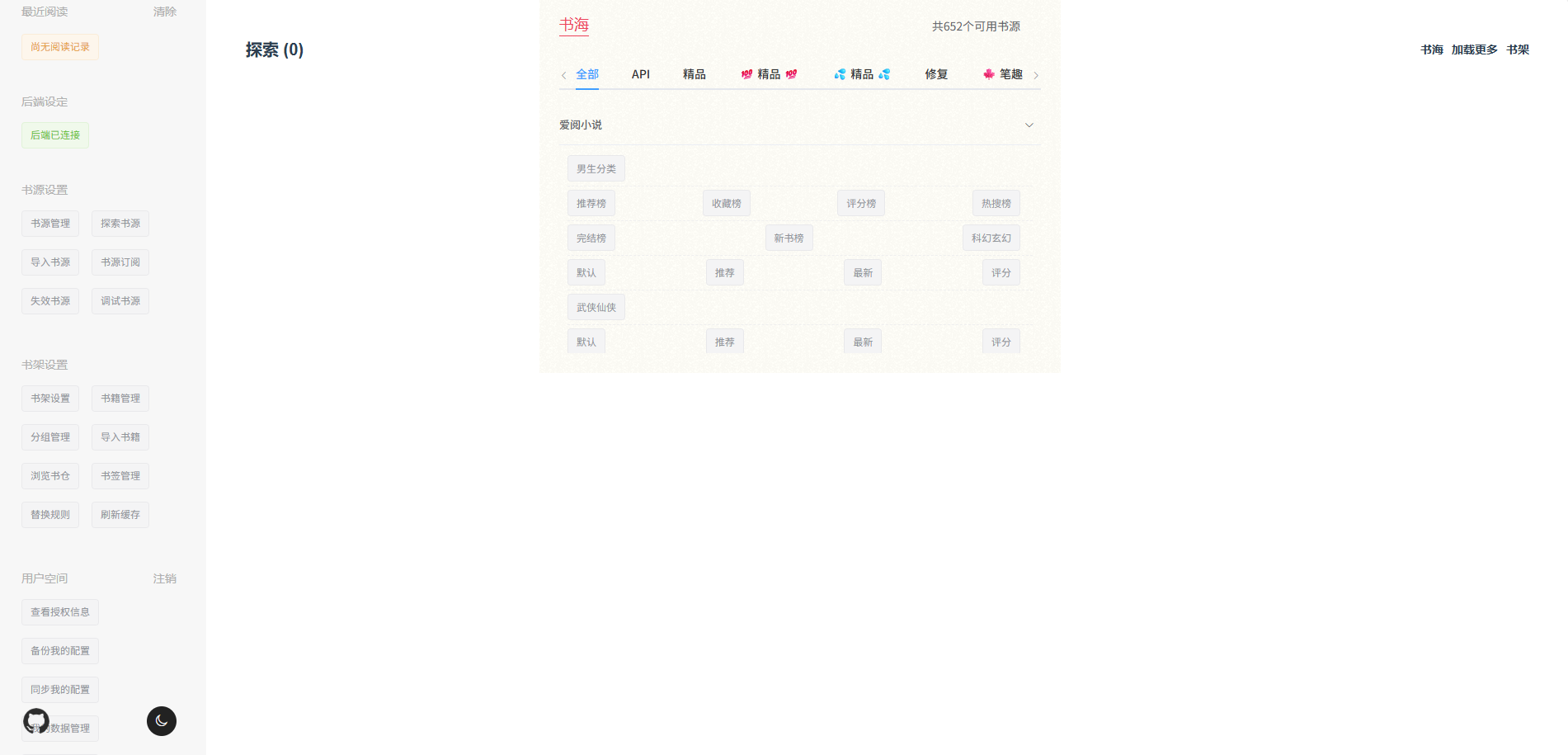
也可以导入书籍(支持很多格式txt、epub、pdf等):
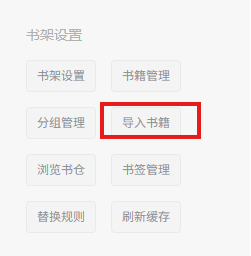
导入后,在书架就可以看见啦:
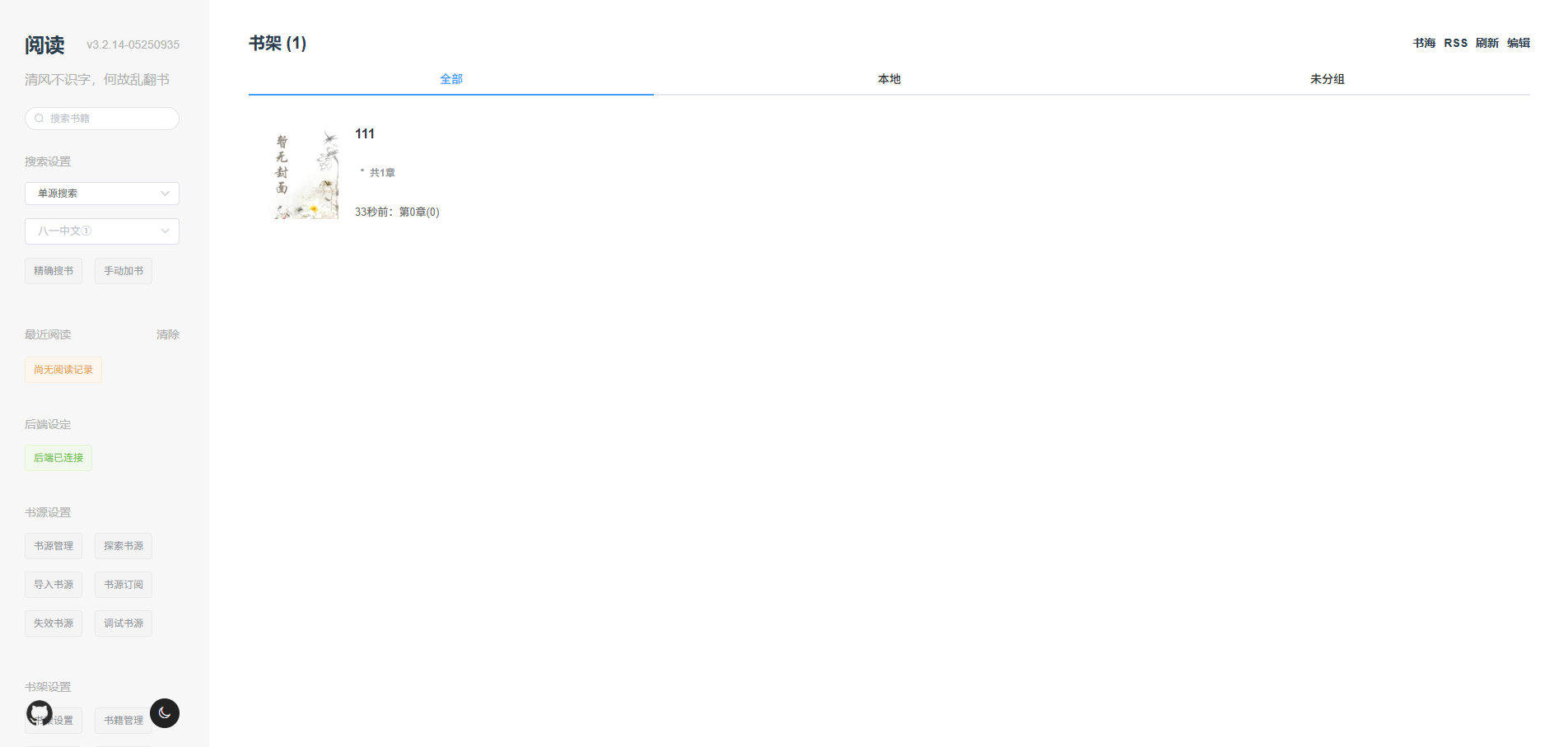
服务搭好了,别只自己爽!装个 cpolar,打通外网,让朋友也能陪你一起摸鱼看小说,通勤路上不再孤单~
2.安装cpolar实现随时随地开发
cpolar 可以将你本地电脑中的服务(如 SSH、Web、数据库)映射到公网。即使你在家里或外出时,也可以通过公网地址连接回本地运行的开发环境。
❤️以下是安装cpolar步骤:
使用一键脚本安装命令:
sudo curl https://get.cpolar.sh | sh
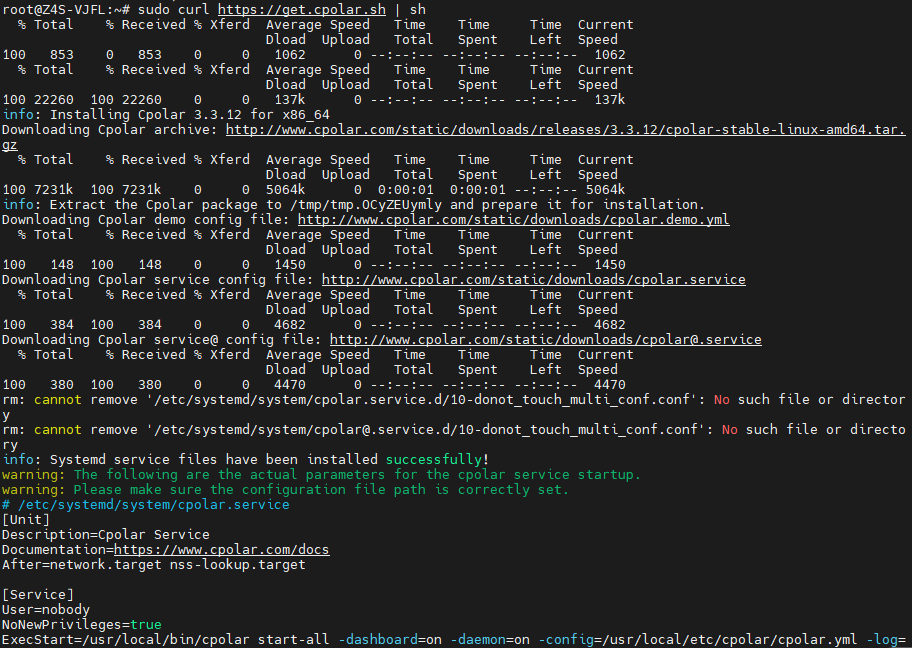
安装完成后,执行下方命令查看cpolar服务状态:(如图所示即为正常启动)
sudo systemctl status cpolar
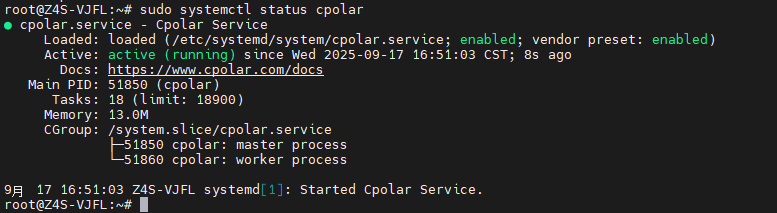
Cpolar安装和成功启动服务后,在浏览器上输入虚拟机主机IP加9200端口即:访问Cpolar管理界面,使用Cpolar官网注册的账号登录,登录后即可看到cpolar web 配置界面,接下来在web 界面配置即可:打开浏览器访问本地9200端口,使用cpolar账户密码登录即可,登录后即可对隧道进行管理。
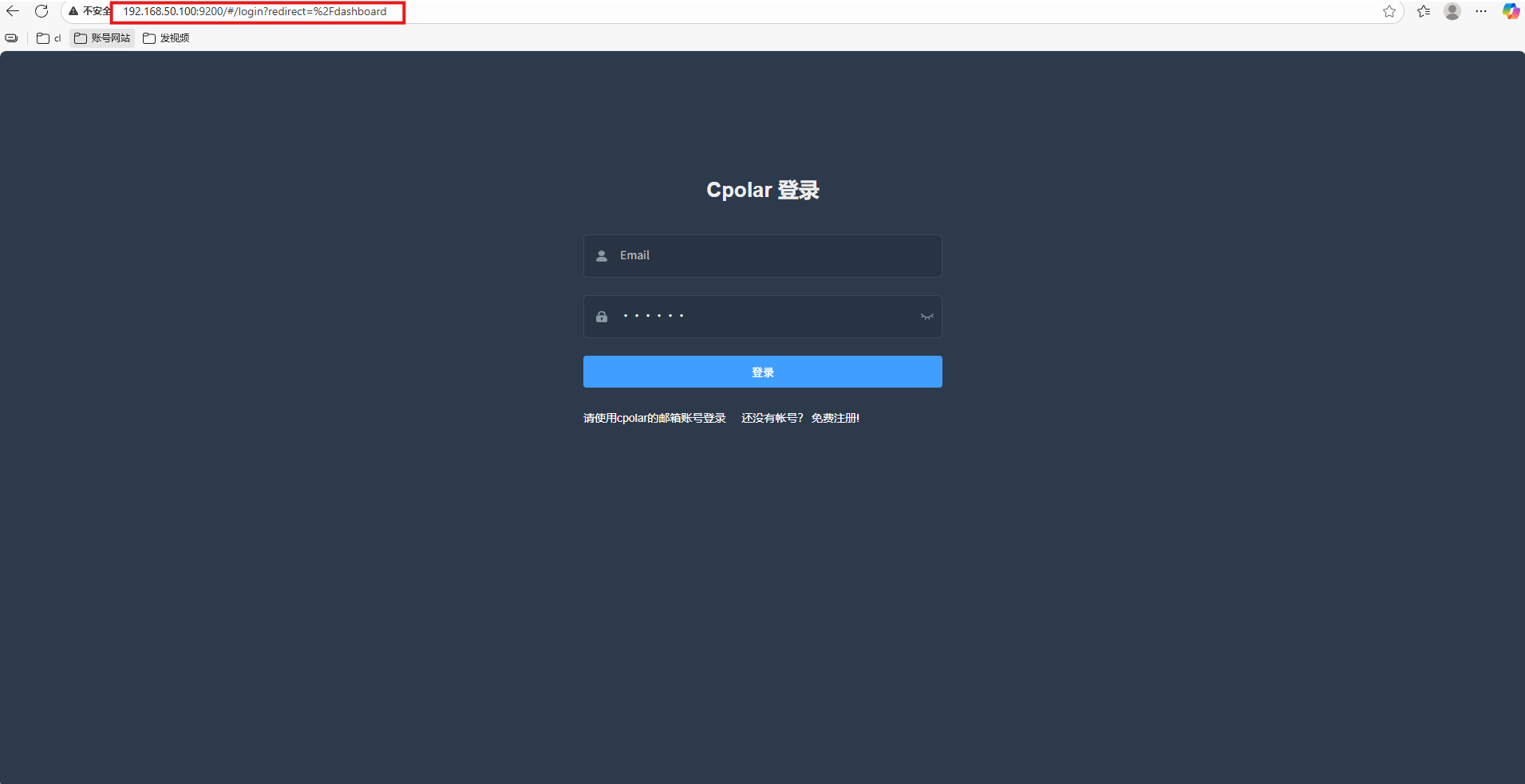
3.配置公网地址
登录cpolar web UI管理界面后,点击左侧仪表盘的隧道管理——创建隧道:
- 隧道名称:可自定义,本例使用了:reader,注意不要与已有的隧道名称重复
-
协议:http
-
本地地址:9004
-
域名类型:随机域名
-
地区:选择China Top
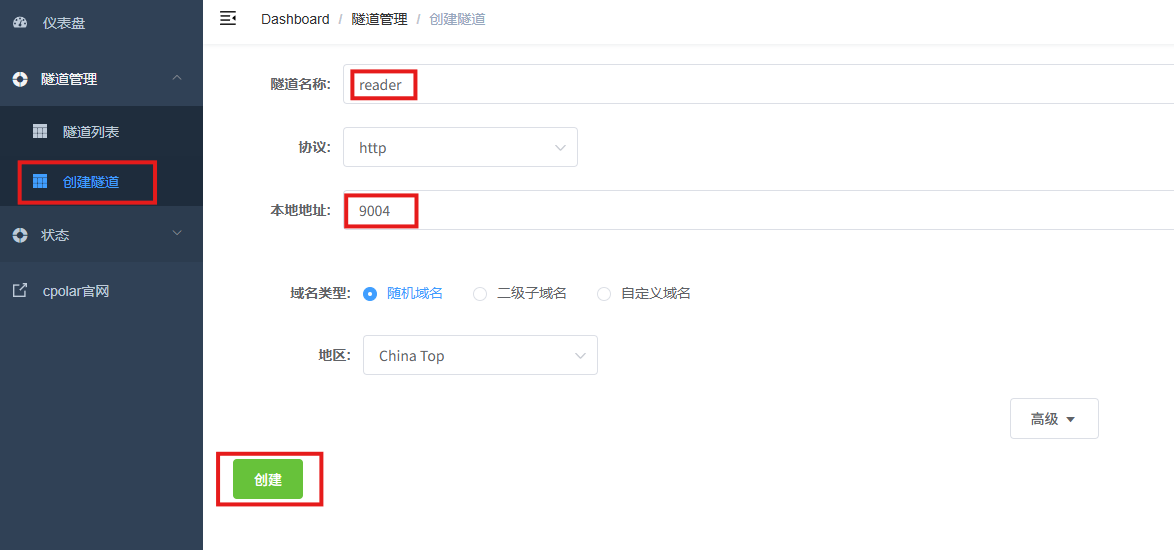
创建成功后,打开左侧在线隧道列表,可以看到刚刚通过创建隧道生成了公网地址,接下来就可以在其他电脑或者移动端设备(异地)上,使用地址访问。
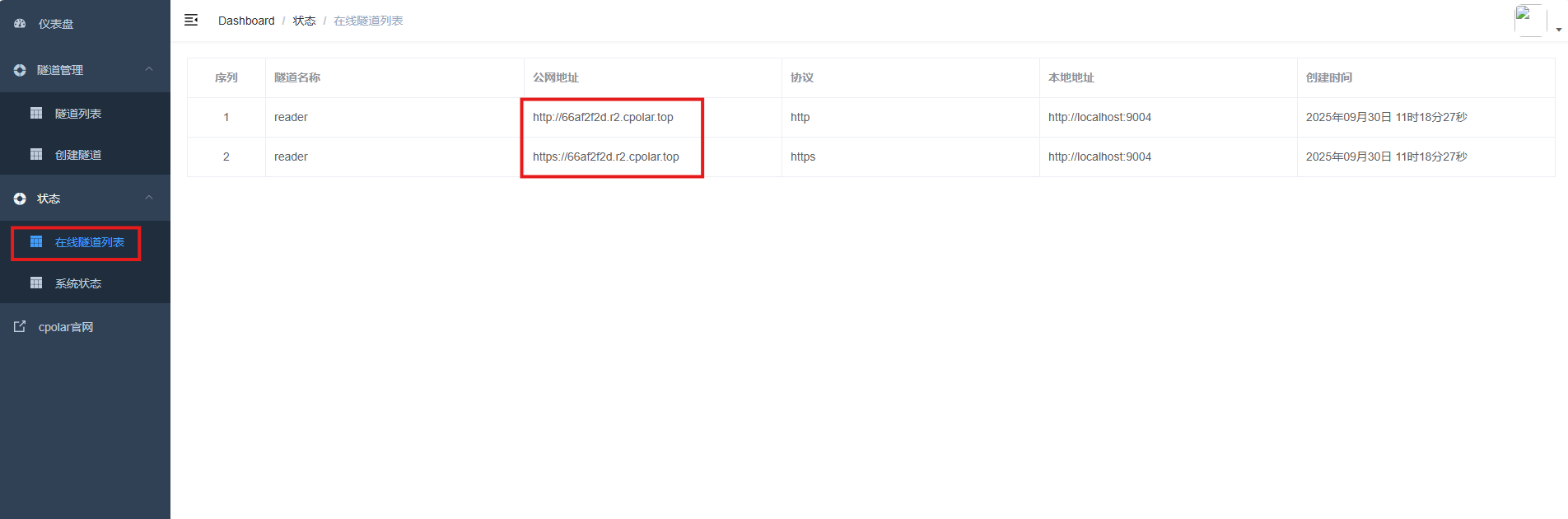
访问成功。
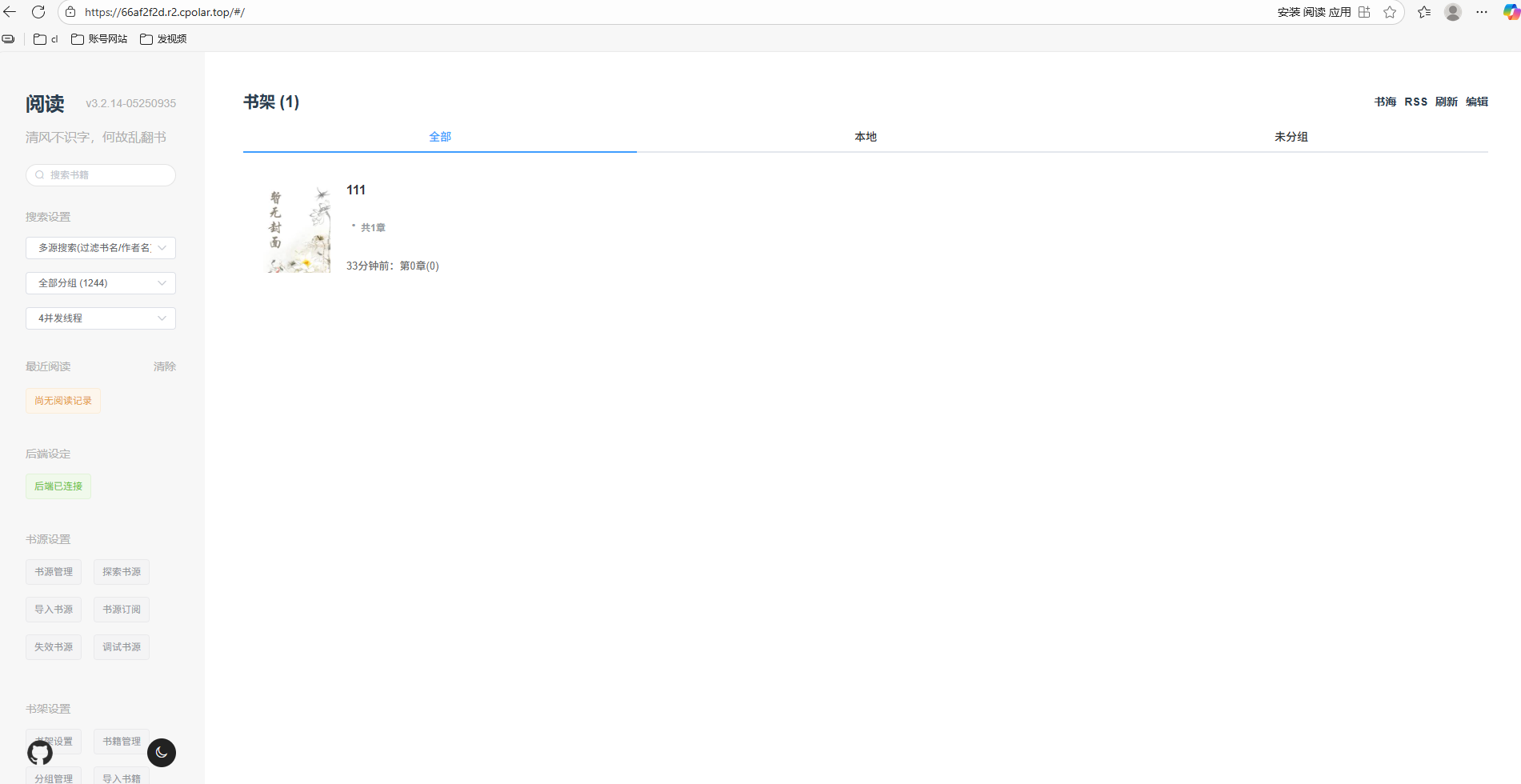
4.保留固定公网地址
使用cpolar为其配置二级子域名,该地址为固定地址,不会随机变化。
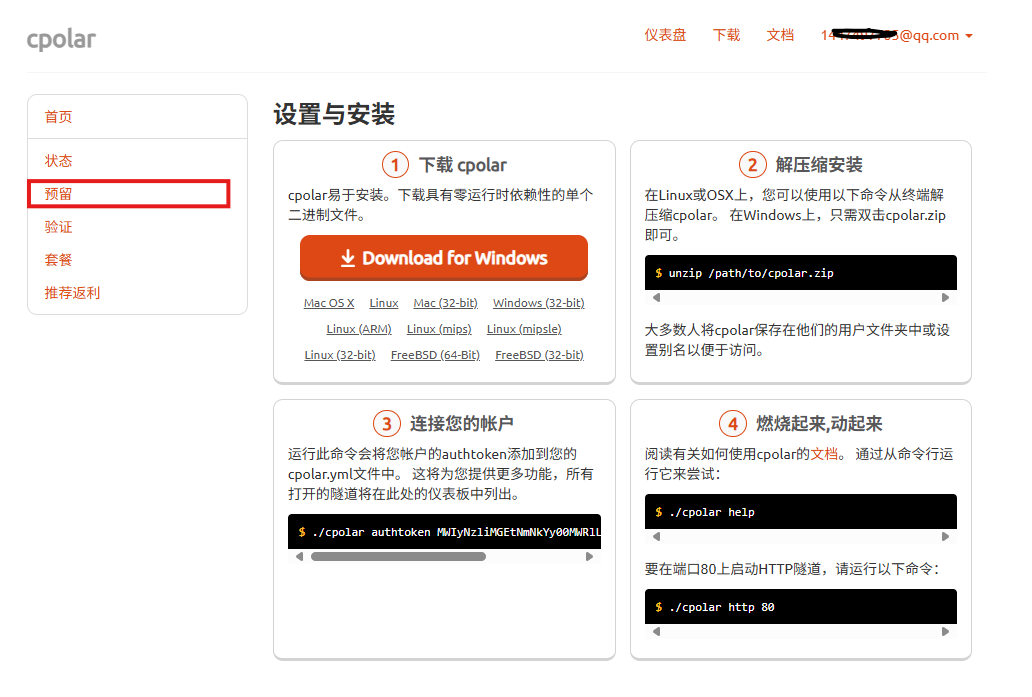
点击左侧的预留,选择保留二级子域名,地区选择china Top,然后设置一个二级子域名名称,我使用的是reader1,大家可以自定义。填写备注信息,点击保留。
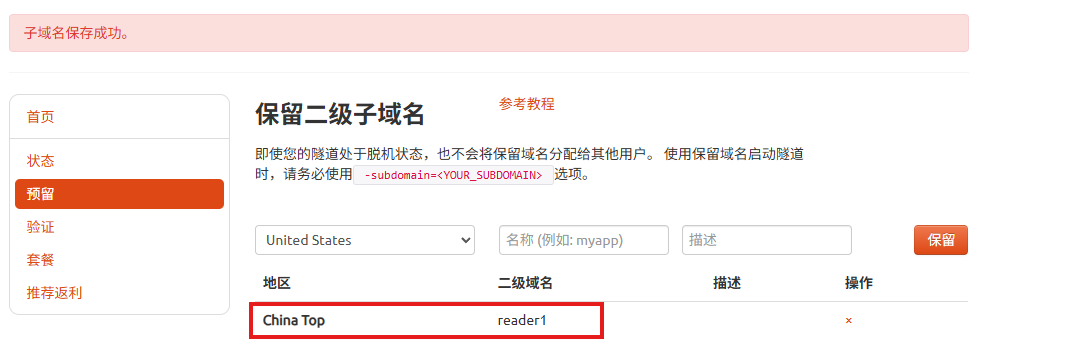
登录cpolar web UI管理界面,点击左侧仪表盘的隧道管理——隧道列表,找到所要配置的隧道reader,点击右侧的编辑。
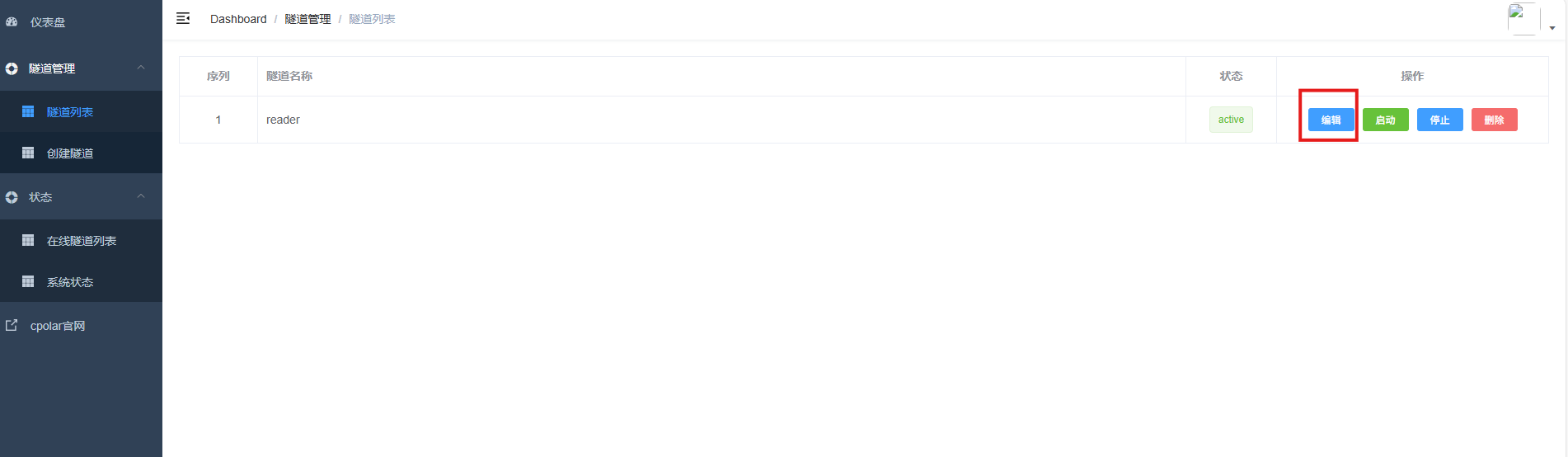
修改隧道信息,将保留成功的二级子域名配置到隧道中
- 域名类型:选择二级子域名
- Sub Domain:填写保留成功的二级子域名
- 地区: China Top
点击更新
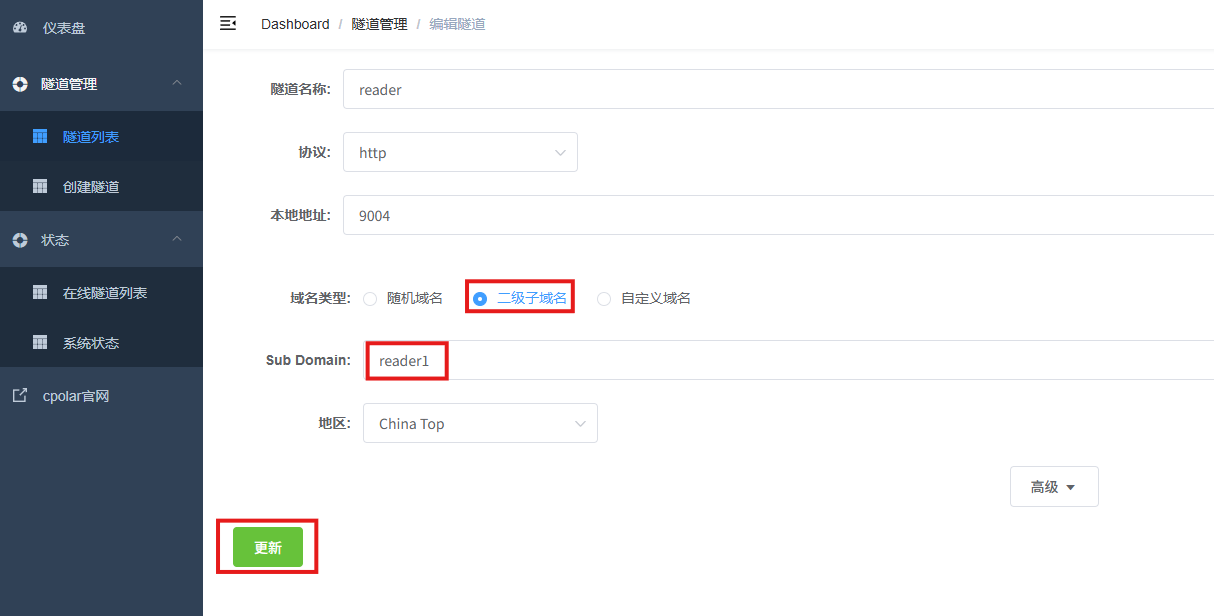
更新完成后,打开在线隧道列表,此时可以看到随机的公网地址已经发生变化,地址名称也变成了保留和固定的二级子域名名称。
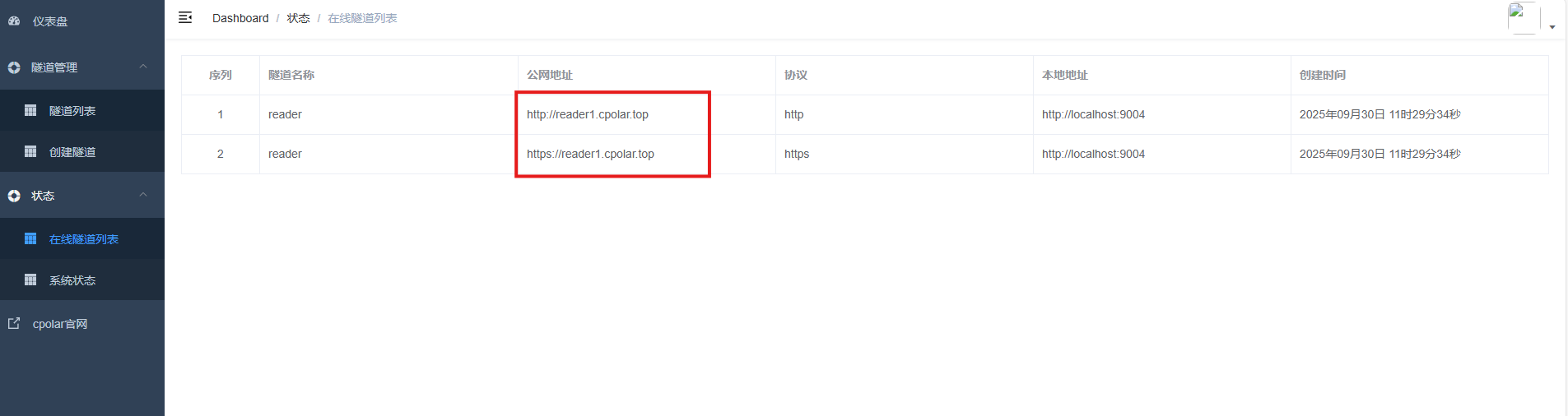
最后,我们使用固定的公网地址在任意设备的浏览器中访问,可以看到成功访问极空间的页面,这样一个永久不会变化的二级子域名公网网址即设置好了。
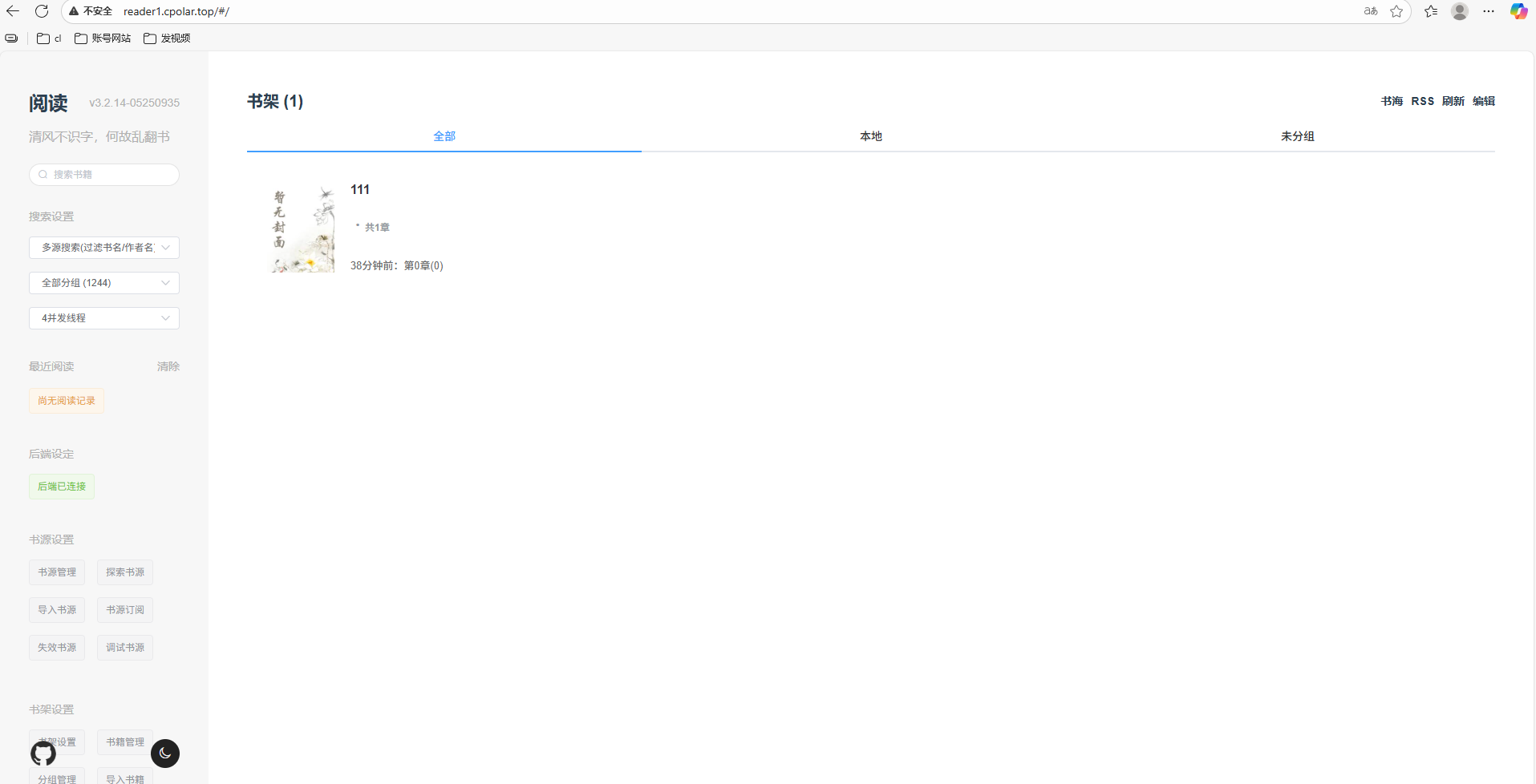
这样,不管是上班路上,还是朋友想看都可以轻松实现啦!
总结
一次部署,终身受用:
- 自动整理杂乱文件
- 私有云安全存储,多端同步
- 外网通过 cpolar 随时访问
- 还能分享给朋友,通勤路上一起追更
- 从此,告别“收藏即读完”的假性阅读,
让每一本好书,都真正被翻开、被读完、被记住。
感谢您对本篇文章的喜爱,有任何问题欢迎留言交流。cpolar官网-安全的内网穿透工具 | 无需公网ip | 远程访问 | 搭建网站